window10扫雷游戏下载链接 window10系统上下载扫雷游戏的方法
window10扫雷游戏下载链接,最近不少玩家纷纷追问如何在Windows 10系统上下载扫雷游戏,作为经典的休闲益智游戏,扫雷一直受到许多人的喜爱和追捧。而随着Windows 10系统的普及,更多的玩家希望能在这个平台上体验扫雷的乐趣。但是由于系统升级和更新,有些人可能会遇到下载和安装扫雷游戏的困扰。那么本文将为大家详细介绍在Windows 10系统上下载扫雷游戏的方法。不管是新手还是老手,只要按照本文的步骤进行操作,相信大家都能轻松地享受到扫雷游戏带来的精彩体验。接下来我们就一起来看看吧!
具体方法:
1、在win10安装完成以后,已经没有了扫雷游戏,预装的是纸牌类游戏,需要到应用商店下载。
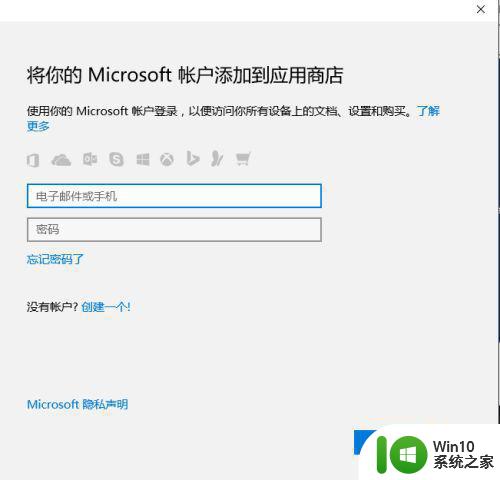
2、点击任务下方的应用商店快捷图标,进入到应用商店,或者窗口-所有应用中找到应用商店进入。
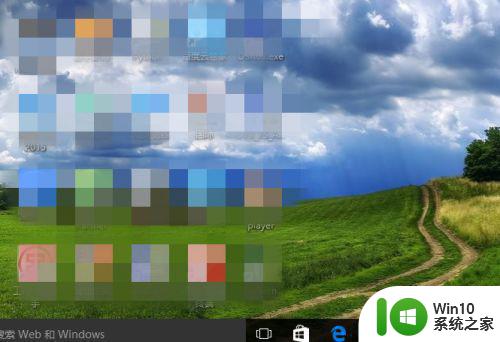
3、进入应用商店,在右上方的搜索方框内输入“扫雷”进行应用搜索,参考下图所示。
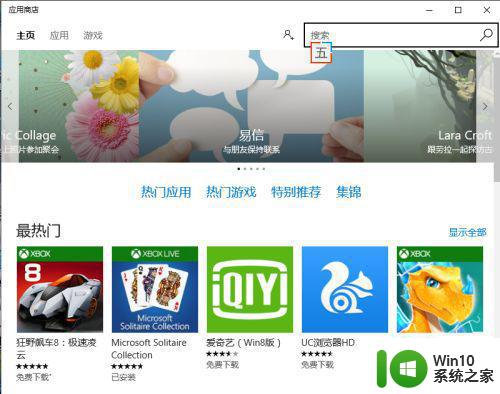
4、搜索能搜出一类扫雷的应用,如下图,一般第一个microsoft打头的扫雷就是,居然是英文的。
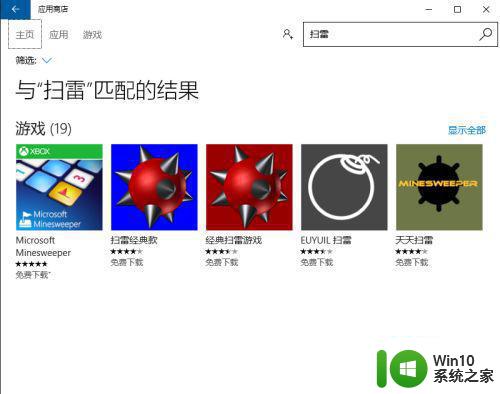
5、点击进行免费的下载,不过应用商店需要用微软账号登录,如果有MSN的账号,也可以。
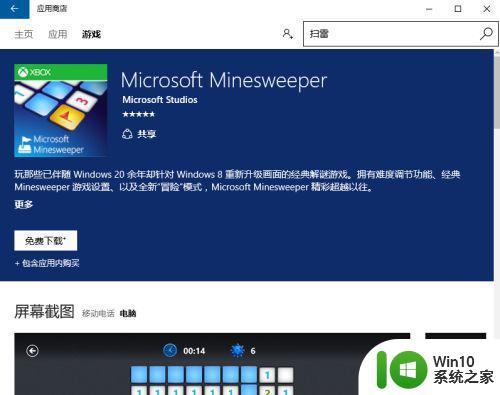
6、登录账号下载完成就可以进入游戏了,不过现在做得比以前炫多了,没有了当初小游戏的感觉。

以上是Windows 10扫雷游戏下载链接的全部内容,如果您有任何疑问,请按照小编的提示操作,我们希望能帮助到您。
window10扫雷游戏下载链接 window10系统上下载扫雷游戏的方法相关教程
- 如何在win10装扫雷 为什么window10没有自带扫雷
- 怎么在win10系统找到扫雷 win10系统自带的扫雷在哪里找
- win10扫雷游戏下载 win10系统自带的扫雷游戏在哪
- win10的扫雷的位置在哪 w10系统的扫雷在哪里
- win10下载经典扫雷的方法 win10怎么下载和安装扫雷
- win10系统扫雷怎么调出 win10扫雷在哪里找
- win10安装扫雷的详细步骤 win10怎么安装扫雷
- win10自带的扫雷在哪儿 win10自带扫雷游戏下载
- win10没有扫雷游戏如何解决 我的win10为什么没有扫雷
- win10电脑找不到扫雷解决方法 win10扫雷找不到了怎么办
- win10电脑扫雷怎么打开 win10电脑扫雷在哪里打开
- win10怎么下载经典扫雷 扫雷下载win10详细教程
- 蜘蛛侠:暗影之网win10无法运行解决方法 蜘蛛侠暗影之网win10闪退解决方法
- win10玩只狼:影逝二度游戏卡顿什么原因 win10玩只狼:影逝二度游戏卡顿的处理方法 win10只狼影逝二度游戏卡顿解决方法
- 《极品飞车13:变速》win10无法启动解决方法 极品飞车13变速win10闪退解决方法
- win10桌面图标设置没有权限访问如何处理 Win10桌面图标权限访问被拒绝怎么办
win10系统教程推荐
- 1 蜘蛛侠:暗影之网win10无法运行解决方法 蜘蛛侠暗影之网win10闪退解决方法
- 2 win10桌面图标设置没有权限访问如何处理 Win10桌面图标权限访问被拒绝怎么办
- 3 win10关闭个人信息收集的最佳方法 如何在win10中关闭个人信息收集
- 4 英雄联盟win10无法初始化图像设备怎么办 英雄联盟win10启动黑屏怎么解决
- 5 win10需要来自system权限才能删除解决方法 Win10删除文件需要管理员权限解决方法
- 6 win10电脑查看激活密码的快捷方法 win10电脑激活密码查看方法
- 7 win10平板模式怎么切换电脑模式快捷键 win10平板模式如何切换至电脑模式
- 8 win10 usb无法识别鼠标无法操作如何修复 Win10 USB接口无法识别鼠标怎么办
- 9 笔记本电脑win10更新后开机黑屏很久才有画面如何修复 win10更新后笔记本电脑开机黑屏怎么办
- 10 电脑w10设备管理器里没有蓝牙怎么办 电脑w10蓝牙设备管理器找不到
win10系统推荐
- 1 萝卜家园ghost win10 32位安装稳定版下载v2023.12
- 2 电脑公司ghost win10 64位专业免激活版v2023.12
- 3 番茄家园ghost win10 32位旗舰破解版v2023.12
- 4 索尼笔记本ghost win10 64位原版正式版v2023.12
- 5 系统之家ghost win10 64位u盘家庭版v2023.12
- 6 电脑公司ghost win10 64位官方破解版v2023.12
- 7 系统之家windows10 64位原版安装版v2023.12
- 8 深度技术ghost win10 64位极速稳定版v2023.12
- 9 雨林木风ghost win10 64位专业旗舰版v2023.12
- 10 电脑公司ghost win10 32位正式装机版v2023.12